 Setup Αντιμετωπιση προβληματων εγκαταστασης
Setup Αντιμετωπιση προβληματων εγκαταστασης Setup Αντιμετωπιση προβληματων εγκαταστασης
Setup Αντιμετωπιση προβληματων εγκαταστασης
 Αντιμετωπιση προβληματων εκτυπωσης
Αντιμετωπιση προβληματων εκτυπωσης
 Βελτιωση της ποιοτητας εκτυπωσης
Βελτιωση της ποιοτητας εκτυπωσης
 Αντιμετωπιση προβληματων σαρωσης και αντιγραφης
Αντιμετωπιση προβληματων σαρωσης και αντιγραφης
 Αντιμετωπιση προβληματων εμπλοκης και κακης τροφοδοσιας χαρτιου
Αντιμετωπιση προβληματων εμπλοκης και κακης τροφοδοσιας χαρτιου
 Αντιμετωπιση προβληματων καρτας μνημης και PictBridge
Αντιμετωπιση προβληματων καρτας μνημης και PictBridge
 Αντιμετωπιση προβληματων μηνυματων σφαλματος
Αντιμετωπιση προβληματων μηνυματων σφαλματος
Εαν υπαρχει προβλημα με το πολυμηχανημα Ολα σε Ενα, αυτη η ενοτητα σας βοηθα να βρειτε τη λυση.
|
Συμπτωμα |
Διαγνωση |
Λυση |
|---|---|---|
|
Η γλωσσα που εμφανιζεται στην οθονη δεν ειναι σωστη |
Μπορει να επιλεξατε την τρεχουσα γλωσσα κατα την αρχικη εγκατασταση του εκτυπωτη. |
Επιλεξτε τη γλωσσα που θελετε: |
|
Εαν η φωτεινη ενδειξη λειτουργιας δεν αναβει |
Το καλωδιο τροφοδοσιας ειναι τοποθετημενο μεχρι μεσα στο πολυμηχανημα Ολα σε Ενα; |
|
|
Το πολυμηχανημα Ολα σε Ενα ειναι συνδεδεμενο σε πριζα που λειτουργει; |
||
|
Το λογισμικο δεν εγκαθισταται |
Το λογισμικο ξεκινα αυτοματα οταν τοποθετειτε το CD; |
Αν δεν γινει εκκινηση του λογισμικου αυτοματα, ακολουθηστε τα εξης βηματα: Στα Windows XP, επιλεξτε Εναρξη για να μεταβειτε στο εικονιδιο Ο Υπολογιστης μου. |
|
Το λειτουργικο συστημα που χρησιμοποιειτε ειναι συμβατο με το πολυμηχανημα Ολα σε Ενα; |
Το πολυμηχανημα Ολα σε Ενα υποστηριζει τα ακολουθα λειτουργικα συστηματα: |
|
|
Χρησιμοποιειτε το σωστο CD για την εγκατασταση του λογισμικου; |
Υπαρχουν δυο CD εγκαταστασης για αυτον τον εκτυπωτη. |
|
|
Το λογισμικο δεν εγκαθισταται |
Υπαρχει καποιο λογισμικο προστασιας απο τους ιους εγκατεστημενο στον υπολογιστη σας; |
Απενεργοποιηστε το λογισμικο προστασιας απο ιους και στη συνεχεια δοκιμαστε να εγκαταστησετε ξανα το λογισμικο. Ακολουθηστε αυτα τα βηματα:
Σημειωση: Αφου ολοκληρωθει η εγκατασταση, μην ξεχασετε να ενεργοποιησετε ξανα το λογισμικο προστασιας απο τους ιους. |
|
Η σελιδα στοιχισης η η δοκιμαστικη σελιδα δεν εκτυπωνεται |
Ειναι ενεργοποιημενο το πολυμηχανημα Ολα σε Ενα; |
Πατηστε το κουμπι λειτουργιας. Εαν η φωτεινη ενδειξη λειτουργιας δεν αναβει, ανατρεξτε στο συμπτωμα "Η φωτεινη ενδειξη λειτουργιας δεν αναβει", στην αρχη αυτου του πινακα. |
|
Εμφανιζεται καποιο μηνυμα σφαλματος; |
Ανατρεξτε στην ενοτητα Αντιμετωπιση προβληματων μηνυματων σφαλματος. |
|
|
Αφαιρεσατε το αυτοκολλητο και τη διαφανη ταινια απο το κατω μερος των κασετων εκτυπωσης; Εχουν τοποθετηθει σωστα οι κασετες εκτυπωσης; |
Αφαιρεστε τις κασετες εκτυπωσης, δειτε αν εχετε βγαλει το αυτοκολλητο και τη διαφανη ταινια και κατοπιν τοποθετηστε τις ξανα. Για βοηθεια, ανατρεξτε στην ενοτητα Αντικατασταση των κασετων εκτυπωσης. |
|
|
Εχετε τοποθετησει σωστα το χαρτι; |
Ανατρεξτε στην ενοτητα Τοποθετηση χαρτιου. |
Εαν το λογισμικο του εκτυπωτη δεν λειτουργει σωστα η εμφανιζεται ενα μηνυμα σφαλματος επικοινωνιας οταν προσπαθειτε να χρησιμοποιησετε τον εκτυπωτη, μπορει να χρειαζεται να απεγκαταστησετε και στη συνεχεια να εγκαταστησετε ξανα το λογισμικο του εκτυπωτη.
Σημειωση: Πριν εγκαταστησετε ξανα το λογισμικο, επανεκκινηστε τον υπολογιστη.
 Προγραμματα
Προγραμματα  Lexmark 4300 Series
Lexmark 4300 Series  Καταργηση εγκαταστασης.
Καταργηση εγκαταστασης.
Εαν η οθονη εγκαταστασης λογισμικου του εκτυπωτη δεν εμφανιστει:
Στα Windows XP, επιλεξτε Εναρξη για να μεταβειτε στο εικονιδιο Ο Υπολογιστης μου.
|
Συμπτωμα |
Διαγνωση |
Λυση |
|---|---|---|
|
Χαμηλη ποιοτητα κειμενου και γραφικων
Συμπεριλαμβανονται: |
Χρησιμοποιειτε τις δυνατοτητες σαρωσης η αντιγραφης; |
Ανατρεξτε στην ενοτητα Αντιμετωπιση προβληματων σαρωσης και αντιγραφης. |
|
Χρησιμοποιειτε τη σωστη ρυθμιση χρωματος; |
Δοκιμαστε να χρησιμοποιησετε διαφορετικη ρυθμιση χρωματος στο προγραμμα σας. |
|
|
Στεγνωσε εντελως το μελανι στο μεσο εκτυπωσης πριν το αφαιρεσετε απο τη θηκη εξοδου; |
Αφηστε το μελανι για λιγη ωρα να στεγνωσει πριν πιασετε το χαρτι. |
|
|
Ειναι το χαρτι ζαρωμενο; |
Χρησιμοποιηστε νεο χαρτι που να ειναι ισιο και χωρις ζαρες. |
|
|
Ειναι σωστες οι ρυθμισεις τυπου χαρτιου και μεγεθους στο πολυμηχανημα Ολα σε Ενα; |
Επιλεξτε τον σωστο τυπο και το σωστο μεγεθος χαρτιου στις “Προτιμησεις εκτυπωσης”, τις “Ιδιοτητες εκτυπωσης” η απο τον πινακα ελεγχου του λογισμικου Ολα σε Ενα. |
|
|
Ειναι σωστες οι ρυθμισεις ποιοτητας για τον τυπο χαρτιου στο Ολα σε Ενα; |
Επιλεξτε την καλυτερη ποιοτητα για τον τυπο χαρτιου στις “Προτιμησεις εκτυπωσης”, “Ιδιοτητες εκτυπωσης” η στο λογισμικο Ολα σε Ενα. |
|
|
Ειναι ευθυγραμμισμενες σωστα οι κασετες εκτυπωσης; |
Ανατρεξτε στην ενοτητα Ευθυγραμμιση των κασετων εκτυπωσης. |
|
|
Εχουν συντηρηθει σωστα οι κασετες εκτυπωσης; |
Ανατρεξτε στην ενοτητα Βελτιωση της ποιοτητας εκτυπωσης. |
|
|
Εχει εξαντληθει το μελανι στο πολυμηχανημα Ολα σε Ενα; |
Αντικαταστηστε την κασετα εκτυπωσης με μια καινουρια. Για βοηθεια, ανατρεξτε στην ενοτητα Αντικατασταση των κασετων εκτυπωσης. |
|
|
Χαμηλη ποιοτητα στα ακρα της σελιδας |
Εκτυπωνετε περα απο τα ελαχιστα περιθωρια εκτυπωσης του πολυμηχανηματος Ολα σε Ενα; |
Μην υπερβαινετε τα ελαχιστα περιθωρια εκτυπωσης, εκτος και αν χρησιμοποιειτε τη λειτουργια χωρις περιγραμμα. Αριστερο και δεξιο περιθωριο:
Επανω περιθωριο: Κατω περιθωριο: |
|
Ο εκτυπωτης δεν εκτυπωνει η δεν ανταποκρινεται |
Εμφανιζεται καποιο μηνυμα σφαλματος; |
Ανατρεξτε στην ενοτητα Αντιμετωπιση προβληματων μηνυματων σφαλματος. |
|
Ειναι σωστα εγκατεστημενο το πολυμηχανημα Ολα σε Ενα στον υπολογιστη σας; |
Εαν δεν ειστε σιγουροι, απεγκαταστηστε το λογισμικο Ολα σε Ενα και εγκαταστηστε το ξανα. Για βοηθεια, ανατρεξτε στην ενοτητα Απεγκατασταση και επανεγκατασταση του λογισμικου. |
|
|
Εχει ανασταλει η διακοπει η εκτυπωση του εγγραφου; |
Ανατρεξτε στην ενοτητα Ελεγχος της καταστασης του Ολα σε Ενα. |
|
|
Εχει οριστει το πολυμηχανημα Ολα σε Ενα ως προεπιλεγμενος εκτυπωτης; |
Ανατρεξτε στην ενοτητα Ελεγχος της καταστασης του Ολα σε Ενα. |
|
|
Χαμηλη ταχυτητα εκτυπωσης |
Υπαρχουν αλλα προγραμματα που εκτελουνται στον υπολογιστη; |
Κλειστε ολα τα προγραμματα που δεν χρησιμοποιειτε. |
|
Χρησιμοποιειτε την καλυτερη αναλυση ποιοτητας εκτυπωσης; |
Μειωστε την αναλυση ποιοτητας εκτυπωσης. Οι επιλογες “Γρηγορη εκτυπωση” και “Κανονικη ποιοτητα” εξασφαλιζουν ταχυτερη εκτυπωση απο την επιλογη “Εκτυπωση φωτογραφιων”. Φωτογραφιες η εγγραφα που περιεχουν γραφικα ενδεχεται να απαιτουν περισσοτερο χρονο απο το απλο κειμενο για να εκτυπωθουν. |
|
|
Ο υπολογιστης ικανοποιει τις ελαχιστες απαιτησεις μνημης για το Ολα σε Ενα; |
Εξεταστε το ενδεχομενο να αυξηστε τη μνημη RAM του υπολογιστη. |
Ελεγξτε την κατασταση του Ολα σε Ενα για να βεβαιωθειτε οτι η εκτυπωση του εγγραφου δεν εχει ανασταλει η διακοπει και οτι το Ολα σε Ενα εχει οριστει ως προεπιλεγμενος εκτυπωτης. Για να ελεγξετε την κατασταση:
 Πινακας Ελεγχου
Πινακας Ελεγχου  Εκτυπωτες και αλλο υλικο
Εκτυπωτες και αλλο υλικο  “Εκτυπωτες και φαξ” (Windows XP).
“Εκτυπωτες και φαξ” (Windows XP).
Επιλεξτε “Εναρξη”  Ρυθμισεις
Ρυθμισεις  “Εκτυπωτες και φαξ” η “Εκτυπωτες” (Windows 98, Me, 2000).
“Εκτυπωτες και φαξ” η “Εκτυπωτες” (Windows 98, Me, 2000).
Εαν δεν ειστε ικανοποιημενοι με την ποιοτητα εκτυπωσης του εγγραφου, μπορειτε να κανετε τα εξης:
Εαν η ποιοτητα εκτυπωσης εξακολουθει να μην ειναι η επιθυμητη, ακολουθηστε την παρακατω διαδικασια:
Εαν η ποιοτητα εκτυπωσης δεν βελτιωθηκε, συνεχιστε με το βημα 2.
Εαν η ποιοτητα εκτυπωσης δεν βελτιωθηκε, επαναλαβετε το βημα 2 μεχρι και δυο ακομη φορες πριν συνεχισετε με το βημα 3.
Εαν η ποιοτητα εκτυπωσης δεν βελτιωθηκε, συνεχιστε με το βημα 4.
Αν η ποιοτητα εκτυπωσης δεν βελτιωθηκε, επαναλαβετε το βημα 4 μεχρι δυο φορες ακομα.
Προειδοποιηση: Μην αγγιζετε τη χαλκινη επαφη στο πισω μερος η τα μεταλλικα ακροφυσια στο κατω μερος των κασετων.
Σημειωση: Τοποθετηστε δυο φυλλα χαρτι κατω απο το υφασμα για να μη λερωθει η επιφανεια με μελανι.
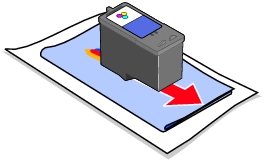

Εαν η ποιοτητα εκτυπωσης δεν βελτιωθηκε, δοκιμαστε να καθαρισετε τα ακροφυσια των κασετων εκτυπωσης δυο φορες ακομη.
|
Συμπτωμα |
Διαγνωση |
Λυση |
|---|---|---|
|
Ο σαρωτης η το φωτοαντιγραφικο δεν ανταποκρινεται |
Ειναι ενεργοποιημενο το πολυμηχανημα Ολα σε Ενα; |
Πατηστε το κουμπι λειτουργιας. Εαν η φωτεινη ενδειξη λειτουργιας δεν αναβει, ανατρεξτε στην ενοτητα Η φωτεινη ενδειξη λειτουργιας δεν αναβει. |
|
Εμφανιζεται καποιο μηνυμα σφαλματος; |
Ανατρεξτε στην ενοτητα Αντιμετωπιση προβληματων μηνυματων σφαλματος. |
|
|
Ειναι σωστα εγκατεστημενο το πολυμηχανημα Ολα σε Ενα στον υπολογιστη σας; |
Εαν δεν ειστε σιγουροι, απεγκαταστηστε το λογισμικο Ολα σε Ενα και εγκαταστηστε το ξανα. Για βοηθεια, ανατρεξτε στην ενοτητα Απεγκατασταση και επανεγκατασταση του λογισμικου. |
|
|
Χαμηλη ποιοτητα στα ακρα της σελιδας |
Ειναι σωστες οι ρυθμισεις τυπου χαρτιου και μεγεθους στο πολυμηχανημα Ολα σε Ενα; |
Επιλεξτε τον σωστο τυπο και το σωστο μεγεθος χαρτιου στις “Προτιμησεις εκτυπωσης”, τις “Ιδιοτητες εκτυπωσης” η απο τον πινακα ελεγχου του λογισμικου Ολα σε Ενα. |
|
Χαμηλη ποιοτητα απο τη δυνατοτητα σαρωσης η αντιγραφης
Συμπεριλαμβανονται: |
Εχει αλλαξει η ρυθμιση “Φωτεινοτητα” στο πολυμηχανημα Ολα σε Ενα; |
Για να προσαρμοσετε τη φωτεινοτητα:
|
|
Ειναι το πρωτοτυπο εγγραφο η η εικονα σας καταλληλα τοποθετημενα στη γυαλινη επιφανεια του σαρωτη; |
Το εγγραφο πρεπει να ειναι τοποθετημενο με την προσοψη στραμμενη προς τη γυαλινη επιφανεια του σαρωτη. Ανατρεξτε στην ενοτητα Τοποθετηση εγγραφου σας στη γυαλινη επιφανεια του σαρωτη. |
|
|
Ειναι σωστες οι ρυθμισεις αντιγραφης στο Κεντρο Ολα σε Ενα; |
Ανατρεξτε στην ενοτητα Αλλαγη συνθετων ρυθμισεων αντιγραφης. |
|
|
Αντιγραφετε η σαρωνετε περιοδικο η εφημεριδα; |
Ανατρεξτε στην ενοτητα Πως να αφαιρεσετε μοτιβα εικονας. |
|
|
Ειναι βρωμικη η γυαλινη επιφανεια του σαρωτη; |
Σκουπιστε ελαφρα τη γυαλινη επιφανεια με ενα υγρο, καθαρο πανι χωρις χνουδι. |
|
|
Ειναι ικανοποιητικη η ποιοτητα του πρωτοτυπου εγγραφου η της εικονας; |
Δοκιμαστε να χρησιμοποιησετε μια αλλη εκδοση του εγγραφου η της εικονας. |
|
|
Ειναι ευθυγραμμισμενες σωστα οι κασετες εκτυπωσης; |
Ανατρεξτε στην ενοτητα Ευθυγραμμιση των κασετων εκτυπωσης. |
|
|
Εχουν συντηρηθει σωστα οι κασετες εκτυπωσης; |
Ανατρεξτε στην ενοτητα Βελτιωση της ποιοτητας εκτυπωσης. |
|
|
Εχει εξαντληθει το μελανι στο πολυμηχανημα Ολα σε Ενα; |
Αντικαταστηστε την κασετα εκτυπωσης με μια καινουρια. Για βοηθεια, ανατρεξτε στην ενοτητα Αντικατασταση των κασετων εκτυπωσης. |
Εμφανιζεται το Κεντρο Ολα σε Ενα.
Εμφανιζεται το Κεντρο Ολα σε Ενα.
Εμφανιζεται το Κεντρο Ολα σε Ενα.
Σημειωση: Τα modem DSL, ISDN και τα καλωδιακα modem δεν ειναι fax modem και δεν υποστηριζονται.
Αναζητηστε στον παρακατω πινακα την κατασταση που περιγραφει καλυτερα το προβλημα που αντιμετωπιζετε:
|
Συμπτωμα |
Διαγνωση |
Λυση |
|---|---|---|
|
Δεν ειναι δυνατη η αποστολη fax |
Ειναι ενεργοποιημενο το πολυμηχανημα Ολα σε Ενα; |
Πατηστε το κουμπι λειτουργιας. Αναβει η φωτεινη ενδειξη λειτουργιας. |
|
Μηπως καποια απο τις συνδεσεις των καλωδιων (τροφοδοτικου, τηλεφωνου, ακουστικου, αυτοματου τηλεφωνητη) δεν κανει επαφη; |
Βεβαιωθειτε οτι ολα τα καλωδια ειναι καλα συνδεδεμενα. |
|
|
Εχετε τοποθετησει σωστα το πρωτοτυπο εγγραφο; |
Τοποθετηστε το πρωτοτυπο εγγραφο με την προσοψη στραμμενη προς τα κατω στην μπροστινη δεξια γωνια της γυαλινης επιφανειας του σαρωτη. Ανατρεξτε στην ενοτητα Τοποθετηση εγγραφου σας στη γυαλινη επιφανεια του σαρωτη. |
|
|
Μηπως υπαρχει εμπλοκη χαρτιου; |
Ανατρεξτε στην ενοτητα Αντιμετωπιση προβληματων εμπλοκης και κακης τροφοδοσιας χαρτιου. |
|
|
Δεν ειναι δυνατη η ληψη fax
|
Ειναι ενεργοποιημενο το πολυμηχανημα Ολα σε Ενα; |
Πατηστε το κουμπι λειτουργιας. Αναβει η φωτεινη ενδειξη λειτουργιας. |
|
Μηπως καποια απο τις συνδεσεις των καλωδιων (τροφοδοτικου, τηλεφωνου, ακουστικου, αυτοματου τηλεφωνητη) δεν κανει επαφη; |
Βεβαιωθειτε οτι ολα τα καλωδια ειναι καλα συνδεδεμενα. |
|
|
Εχουν εγκατασταθει και οι δυο κασετες, εγχρωμης και ασπρομαυρης εκτυπωσης; |
Εγκαταστηστε και τις δυο κασετες εκτυπωσης. Το πολυμηχανημα Ολα σε Ενα λειτουργει μονον οταν εχουν τοποθετηθει και οι δυο κασετες εκτυπωσης. Για βοηθεια στην τοποθετηση των κασετων εκτυπωσης, ανατρεξτε στην ενοτητα Τοποθετηση των κασετων εκτυπωσης. |
|
|
Εχετε τοποθετησει σωστα το χαρτι; |
Ανατρεξτε στην ενοτητα Τοποθετηση χαρτιου. |
|
|
Μηπως υπαρχει εμπλοκη χαρτιου; |
Ανατρεξτε στην ενοτητα Αντιμετωπιση προβληματων εμπλοκης και κακης τροφοδοσιας χαρτιου. |
|
|
Το εισερχομενο fax ειναι κενο |
Εχετε τοποθετησει σωστα το πρωτοτυπο εγγραφο; |
Τοποθετηστε το πρωτοτυπο εγγραφο με την προσοψη στραμμενη προς τα κατω στην μπροστινη δεξια γωνια της γυαλινης επιφανειας του σαρωτη. |
|
Μηπως εχει εξαντληθει το μελανι στη συσκευη που λαμβανει το fax; |
Αντικαταστηστε την κασετα εκτυπωσης με μια καινουρια. Για περισσοτερες πληροφοριες, ανατρεξτε στην ενοτητα Αντικατασταση των κασετων εκτυπωσης. |
|
|
Εχουν εγκατασταθει και οι δυο κασετες, εγχρωμης και ασπρομαυρης εκτυπωσης; |
Εγκαταστηστε και τις δυο κασετες εκτυπωσης. Το πολυμηχανημα Ολα σε Ενα λειτουργει μονον οταν εχουν τοποθετηθει και οι δυο κασετες εκτυπωσης. Για βοηθεια στην τοποθετηση των κασετων εκτυπωσης, ανατρεξτε στην ενοτητα Τοποθετηση των κασετων εκτυπωσης. |
|
|
Εχουν αφαιρεθει το αυτοκολλητο και η ταινια απο τις κασετες εκτυπωσης; |
Αφαιρεστε τα αυτοκολλητα και τη διαφανη ταινια απο την πισω πλευρα των δυο κασετων εκτυπωσης. Για να δειτε τη σχετικη εικονα, ανατρεξτε στην ενοτητα Τοποθετηση των κασετων εκτυπωσης. |
|
|
Η ποιοτητα εκτυπωσης του εισερχομενου fax δεν ειναι ικανοποιητικη |
Μηπως η ποιοτητα του πρωτοτυπου εγγραφου ειναι χαμηλη; |
Βεβαιωθειτε οτι η ποιοτητα του πρωτοτυπου εγγραφου ειναι ικανοποιητικη. |
|
Μηπως η σταθμη μελανιου στη συσκευη που λαμβανει το fax ειναι χαμηλη; |
Αντικαταστηστε την κασετα εκτυπωσης με μια καινουρια. |
Αναζητηστε στον παρακατω πινακα την κατασταση που περιγραφει καλυτερα το προβλημα που αντιμετωπιζετε:
|
Συμπτωμα |
Διαγνωση |
Λυση |
|---|---|---|
|
Εμπλοκες χαρτιου |
Η εμπλοκη παρουσιαστηκε στο στηριγμα χαρτιου; |
|
|
Η εμπλοκη παρουσιαστηκε μεσα στο πολυμηχανημα Ολα σε Ενα; |
Για αυτοματη εξαγωγη του χαρτιου: |
|
|
Εκτυπωνετε banner; |
|
|
|
Η τροφοδοσια του χαρτιου δεν γινεται σωστα, το χαρτι παραμορφωνεται η η συσκευη τροφοδοτειται με πολλα φυλλα ταυτοχρονα |
Εχετε τοποθετησει σωστα το χαρτι; |
Ανατρεξτε στην ενοτητα Τοποθετηση χαρτιου. |
|
Χρησιμοποιειτε χαρτι που συνισταται για το πολυμηχανημα Ολα σε Ενα; |
Ανατρεξτε στη λιστα με τις προτεινομενες ρυθμισεις χαρτιου στην ενοτητα Τοποθετηση χαρτιου. |
|
|
Καθε φορα τροφοδοτουνται πολλα φυλλα στο πολυμηχανημα Ολα σε Ενα; |
Δοκιμαστε να τοποθετησετε μικροτερη ποσοτητα χαρτιου στο πολυμηχανημα Ολα σε Ενα. Για βοηθεια, ανατρεξτε στη ενοτητα Τοποθετηση χαρτιου. |
|
|
Ειναι το χαρτι ζαρωμενο; |
Χρησιμοποιηστε νεο χαρτι που να ειναι ισιο και χωρις ζαρες. |
|
|
Το χαρτι και τα ειδικα μεσα κολλουν μεταξυ τους |
Καθε φορα τροφοδοτουνται πολλα φυλλα στο πολυμηχανημα Ολα σε Ενα; |
Δοκιμαστε να τοποθετησετε λιγοτερα φυλλα χαρτι στη συσκευη. Για βοηθεια, ανατρεξτε στη ενοτητα Τοποθετηση χαρτιου. |
|
Οι σελιδες κολλουν μεταξυ τους στη θηκη εξοδου χαρτιου; |
Αφαιρεστε καθε σελιδα καθως βγαινει απο το πολυμηχανημα Ολα σε Ενα και αφηστε το μελανι να στεγνωσει προτου τοποθετησετε τη μια σελιδα πανω στην αλλη. |
|
|
Χρησιμοποιειτε χαρτι η ειδικο μεσο που συνισταται για το πολυμηχανημα Ολα σε Ενα; |
Ανατρεξτε στη λιστα με τις προτεινομενες ρυθμισεις χαρτιου στην ενοτητα Τοποθετηση χαρτιου. |
|
Συμπτωμα |
Διαγνωση |
Λυση |
|---|---|---|
|
Η καρτα μνημης δεν αναγνωριζεται απο το πολυμηχανημα Ολα σε Ενα |
Μηπως η καρτα μνημης ειναι κατεστραμμενη; |
Βεβαιωθειτε οτι δεν υπαρχει ζημια στην καρτα μνημης. |
|
Η καρτα μνημης εχει τοποθετηθει σωστα; |
Τοποθετηστε την καρτα μνημης σωστα. Για βοηθεια, ανατρεξτε στην ενοτητα Τοποθετηση καρτων μνημης. |
|
|
Εχετε τοποθετησει ταυτοχρονα περισσοτερες απο μια καρτες μνημης; |
Μπορειτε να χρησιμοποιησετε μονο μια καρτα μνημης καθε φορα. Αφαιρεστε τη δευτερη καρτα μνημης. |
|
|
Ο τυπος της καρτας μνημης, που χρησιμοποιειτε, υποστηριζεται; |
Για να δειτε τις υποστηριζομενες καρτες μνημης, ανατρεξτε στην ενοτητα Υποστηριζομενες καρτες μνημης. |
|
|
Εχετε συνδεσει μια ψηφιακη φωτογραφικη μηχανη με δυνατοτητα PictBridge στο πολυμηχανημα Ολα σε Ενα; |
Αποσυνδεστε τη φωτογραφικη μηχανη με δυνατοτητα PictBridge απο το πολυμηχανημα Ολα σε Ενα. |
|
|
Το προγραμμα γρηγορης μεταφορας εικονων δεν ανοιγει οταν ειναι τοποθετημενη η καρτα μνημης, αλλα αναγνωριζεται απο το πολυμηχανημα Ολα σε Ενα |
Ειναι σωστα συνδεδεμενο το πολυμηχανημα Ολα σε Ενα στον υπολογιστη σας; |
|
|
Εχετε τοποθετησει ταυτοχρονα περισσοτερες απο μια καρτες μνημης; |
Μπορειτε να χρησιμοποιησετε μονο μια καρτα μνημης καθε φορα. Αφαιρεστε τη δευτερη καρτα μνημης. |
|
|
Δεν ειναι δυνατη η εκτυπωση απο την ψηφιακη φωτογραφικη μηχανη |
Η ψηφιακη φωτογραφικη μηχανη ειναι συμβατη με τη δυνατοτητα PictBridge; |
Αφαιρεστε τη συσκευη και χρησιμοποιηστε μια ψηφιακη φωτογραφικη μηχανη με δυνατοτητα PictBridge στη θυρα PictBridge. Ανατρεξτε στην τεκμηριωση της ψηφιακης φωτογραφικης μηχανης για να καθορισετε εαν ειναι συμβατη με τη δυνατοτητα PictBridge. |
|
Η ψηφιακη φωτογραφικη μηχανη με δυνατοτητα PictBridge εχει ρυθμιστει στη σωστη λειτουργια USB; |
Ανατρεξτε στην τεκμηριωση της ψηφιακης φωτογραφικης μηχανης για βοηθεια, επιλεγοντας τη σωστη λειτουργια USB. |
|
|
Υπαρχει καρτα μνημης τοποθετημενη στο πολυμηχανημα Ολα σε Ενα; |
Αφαιρεστε την καρτα μνημης απο το πολυμηχανημα Ολα σε Ενα. |
|
|
Χρησιμοποιειτε το καλωδιο USB που συνοδευει τη ψηφιακη φωτογραφικη σας μηχανη; |
Πρεπει να χρησιμοποιησετε το καλωδιο USB που συνοδευει τη ψηφιακη φωτογραφικη μηχανη. Ανατρεξτε στην τεκμηριωση της ψηφιακης φωτογραφικης μηχανης για να καθορισετε τον τυπου του καλωδιου USB που υποστηριζει. |
Βρειτε το μηνυμα σφαλματος που εμφανιζεται στην οθονη του υπολογιστη η στην οθονη του πινακα ελεγχου:
|
Μηνυμα σφαλματος |
Τι δηλωνει |
Λυση |
|---|---|---|
|
|
Το μελανι μιας κασετας εκτυπωσης εχει εξαντληθει. Το προειδοποιητικο μηνυμα "Χαμηλη σταθμη μελανιου" εμφανιζεται οταν η σταθμη του μελανιου μιας κασετας φτασει στο 25%, το 15% και το 5%. |
Αντικαταστηστε την κασετα εκτυπωσης. Για βοηθεια, ανατρεξτε στην ενοτητα Αντικατασταση των κασετων εκτυπωσης. |
|
|
Υπαρχει εμπλοκη χαρτιου στη συσκευη. |
|
|
|
Ο φορεας της κασετας εκτυπωσης εχει κολλησει. |
|
|
|
Εχει τελειωσει το χαρτι στη συσκευη. |
Τοποθετηστε περισσοτερο χαρτι. Για βοηθεια, ανατρεξτε στη ενοτητα Τοποθετηση χαρτιου. |
|
|
Η μοναδα σαρωτη ηταν ανοιχτη οταν πατησατε Εναρξη. |
Βεβαιωθειτε οτι η μοναδα σαρωτη ειναι κλειστη. Η εκτυπωση θα συνεχιστει αμεσως. |
|
|
Οι κασετες εκτυπωσης λειπουν η δεν ειναι τοποθετημενες σωστα. |
Βεβαιωθειτε οτι οι κασετες εκτυπωσης εχουν τοποθετηθει σωστα. Για βοηθεια, ανατρεξτε στην ενοτητα Τοποθετηση των κασετων εκτυπωσης. |
|
|
Οι κασετες εκτυπωσης δεν ειναι τοποθετημενες στις σωστες θεσεις. |
Ελεγξτε οτι η κασετα ασπρομαυρης εκτυπωσης η εκτυπωσης φωτογραφιων βρισκεται στον αριστερο φορεα και η κασετα εγχρωμης εκτυπωσης στο δεξιο φορεα. Για βοηθεια, ανατρεξτε στην ενοτητα Τοποθετηση των κασετων εκτυπωσης. |
|
|
Οι κασετες εκτυπωσης δεν ειναι εγκατεστημενες σωστα η η κασετα δεν αφαιρεθηκε. |
Βεβαιωθειτε οτι οι κασετες εκτυπωσης εχουν τοποθετηθει σωστα και οτι εχει αφαιρεθει η ταινια. Για βοηθεια, ανατρεξτε στην ενοτητα Τοποθετηση των κασετων εκτυπωσης. |
|
|
Η καρτα μνημης δεν εχει τοποθετηθει σωστα η ειναι κατεστραμμενη. |
|
|
Εντοπιστηκε δευτερη καρτα μνημης. |
Μπορειτε να χρησιμοποιησετε μονο μια καρτα μνημης καθε φορα. Αφαιρεστε τη δευτερη καρτα μνημης. |
|
|
Η καρτα μνημης δεν διαθετει υποστηριζομενες εικονες. |
Χρησιμοποιηστε μια αλλη καρτα μνημης που να περιεχει φωτογραφιες. |
|
|
|
Η διαμορφωση της καρτας μνημης δεν υποστηριζεται. |
Επαναλαβετε τη διαμορφωση της καρτας μνημης στη ψηφιακη φωτογραφικη μηχανη. Για βοηθεια, ανατρεξτε στην τεκμηριωση της ψηφιακης φωτογραφικης μηχανης. |
|
|
Η συσκευη που ειναι συνδεδεμενη στη θυρα PictBridge δεν υποστηριζεται. |
|
|
Η ψηφιακη φωτογραφικη μηχανη με δυνατοτητα PictBridge δεν εχει ρυθμιστει στη σωστη λειτουργια USB. |
Ανατρεξτε στην τεκμηριωση της ψηφιακης φωτογραφικης μηχανης για βοηθεια, επιλεγοντας τη σωστη λειτουργια USB. |
|
|
|
Το επιλεγμενο μεγεθος κενης σελιδας δεν ταιριαζει με το μεγεθος του φωτογραφικου χαρτιου στο στηριγμα του χαρτιου. |
Βεβαιωθειτε οτι η ρυθμιση του εκτυπωτη ταιριαζει με το μεγεθος κενης σελιδας. Για βοηθεια, ανατρεξτε στην ενοτητα Αλλαγη μεγεθους κενης σελιδας. |
|
|
Για να ξεκινησει μια εργασια εκτυπωσης, πατησατε Μαυρο οταν ηταν ενεργοποιημενη η επιλογη “Εκτυπωση τονων σεπια”. |
Η επιλογη “Εκτυπωση τονων σεπια” ειναι διαθεσιμη μονο με την εγχρωμη εκτυπωση. Πατηστε Εγχρωμο για να εκτυπωσετε τις φωτογραφιες σας σε τονους σεπια. Η, πατηστε Διακοπη/Διαγραφη και μετα αλλαξτε τις ρυθμισεις στο μενου “Φωτογραφια”. |
|
|
Δεν ειναι δυνατη η ευρεση ενος η περισσοτερων αρχειων που αναφερονται σε μια εργασια εκτυπωσης DPOF. |
Πατηστε Επιλογη για να ολοκληρωσετε την εργασια εκτυπωσης χωρις τα αρχεια που λειπουν. Η, πατηστε Διακοπη/Διαγραφη για να τερματισετε την εργασια εκτυπωσης. |
|
Το μεγεθος χαρτιου που απαιτειται απο τη μορφη DPOF ειναι μεγαλυτερο απο τη ρυθμιση εκτυπωτη “Μεγεθος κενης σελιδας”. |
Πατηστε Επιλογη και διαλεξτε ενα νεο “Μεγεθος κενης σελιδας” ωστε να ταιριαζει με το μεγαλυτερο μεγεθος φωτογραφιας που ζητειται απο τη μορφη DPOF. |